Horizon DAAS 9.0 概述
Horizon DaaS 从9.0.0 版本吧开始functionality 与 Horizon Cloud 20.2.0一致,上一版本Horizon DaaS 8.0.0与Horizon Cloud 17.1.1保持一致;
1、HVM部署
Horizon版本管理可部署Horizon DaaS平台并管理Blue / Green平台升级过程。
DAAS 9.0版本中采用rundeck平台进行工程自动化部署,架构如下:
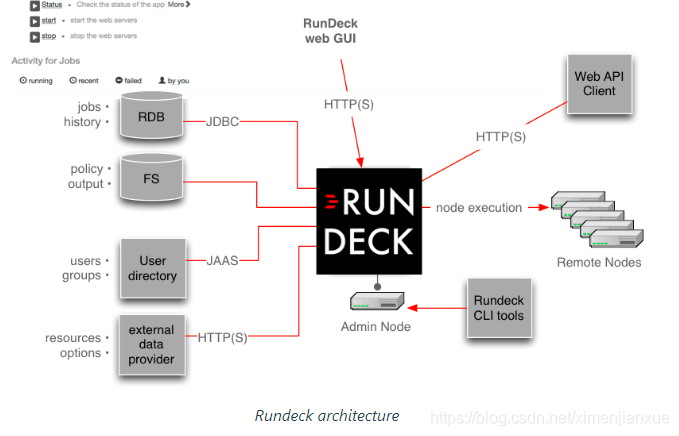
官网地址:https://docs.rundeck.com/docs/administration/overview/system-architecture.html
下载介质:Horizon-Version-Manager-1.0.0.0-16097526_OVF10
1)在vcenter中部署ova文件,网络采用标准交换机的vm network即可
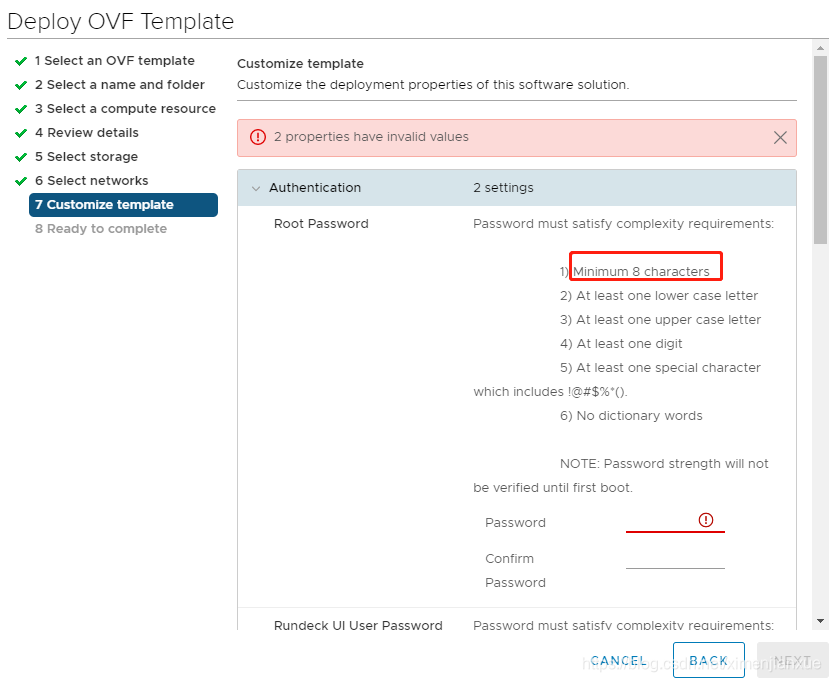
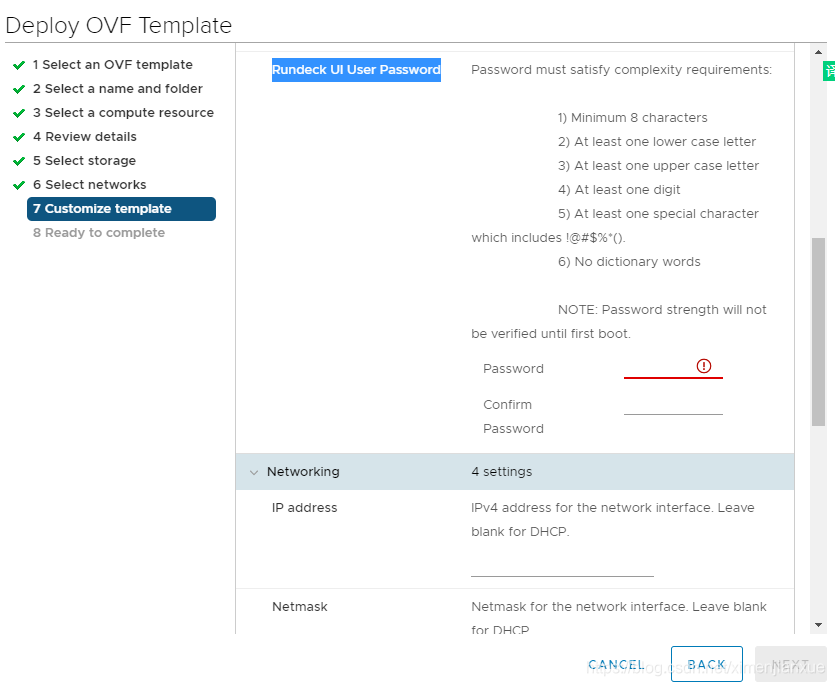
用户rundeck

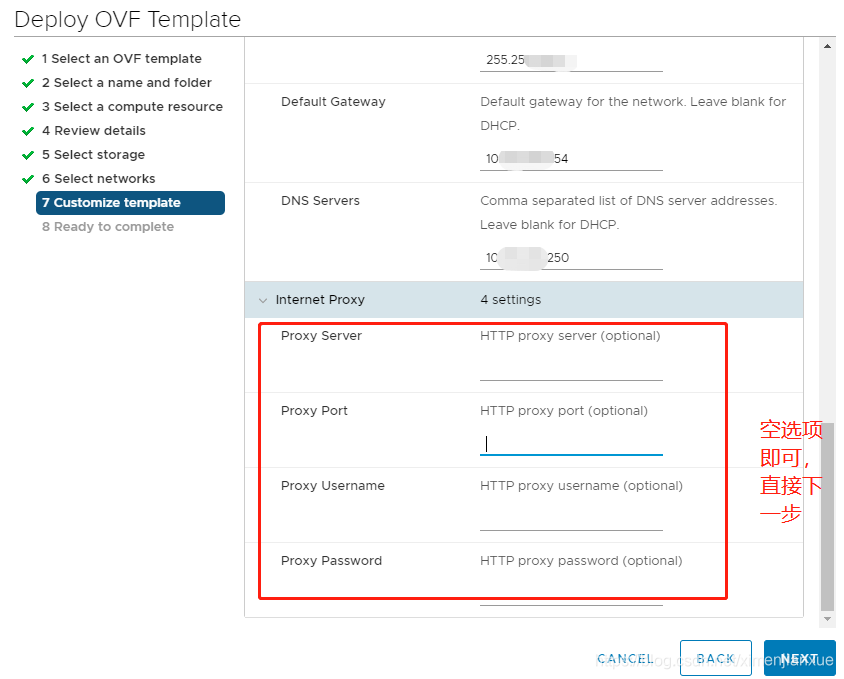
部署完成,打开虚拟机电源并等待几分钟。
2)
官方下载daas相关的平台文件:
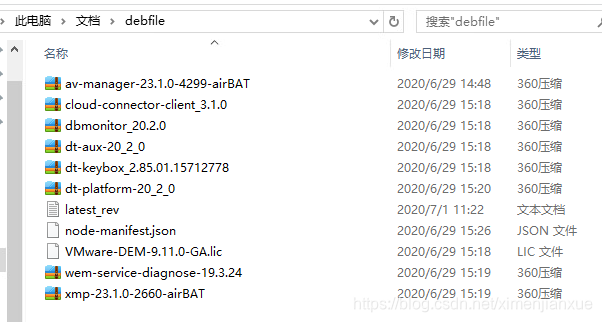
将上述DAAS平台文件复制到上述HVM设备上/opt/vmware/hvm/install-upgrade目录下:
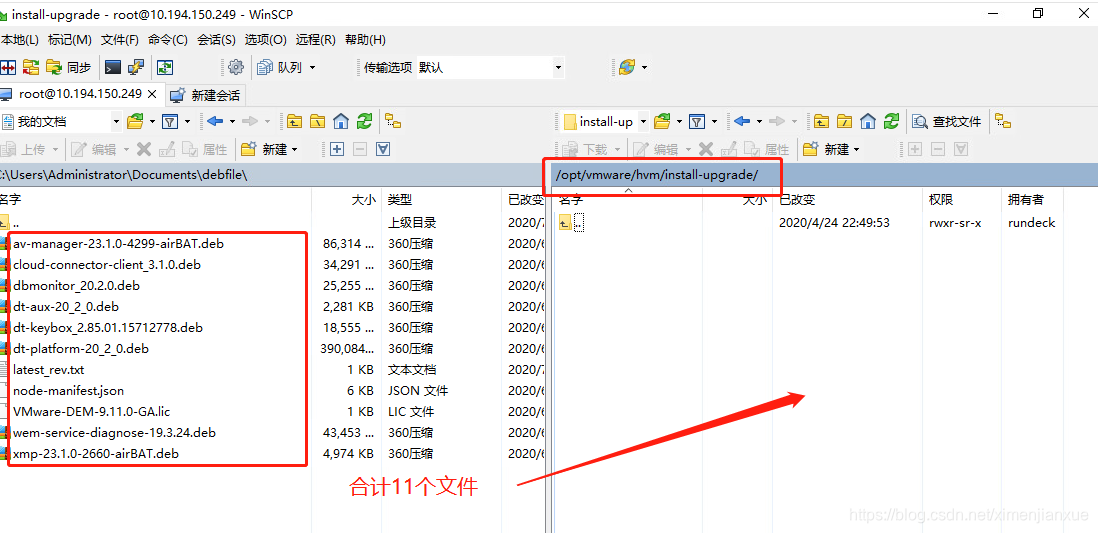
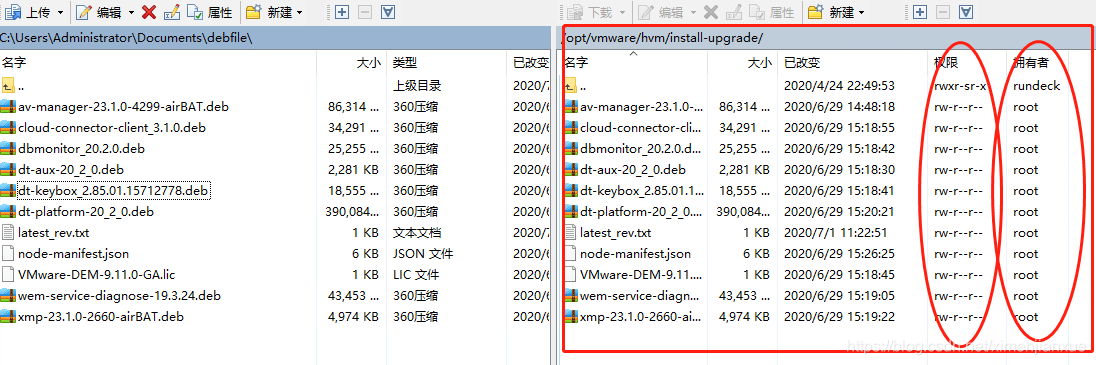
经检查,应该是12个文件,上述缺少模板文件,部署过程会报错,建后续步骤:
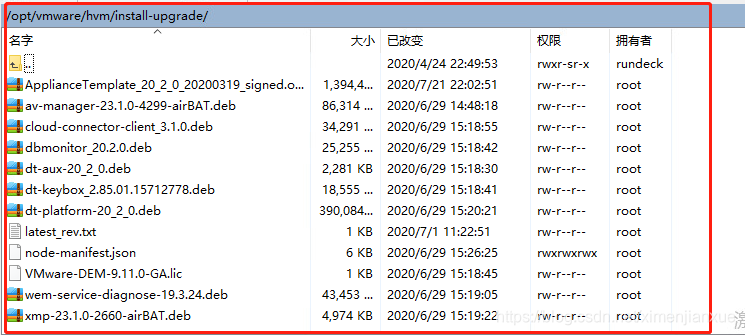
更改 JSON 清单上的权限,开放所有者、组和其他用户具有完全读/写/执行权限:

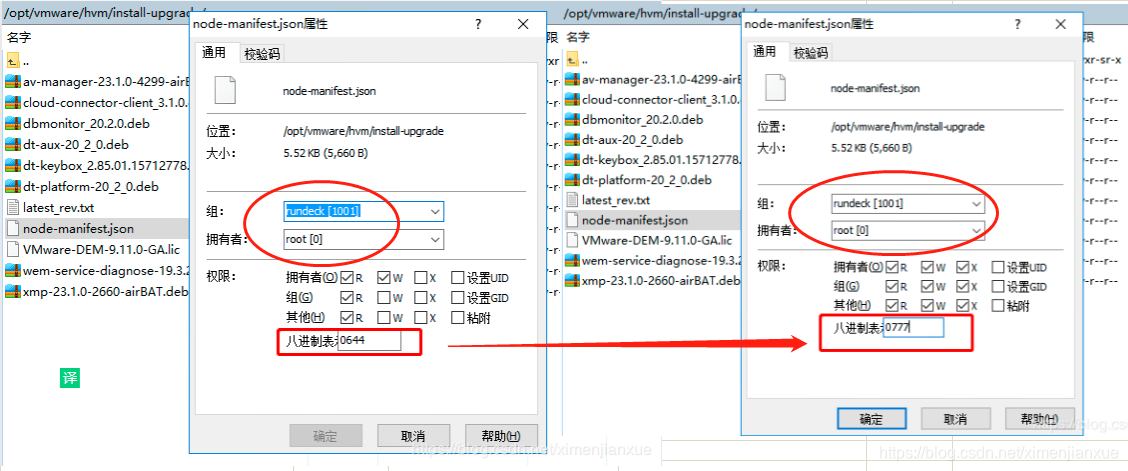
或者进入HVM的CLI界面进行授权:
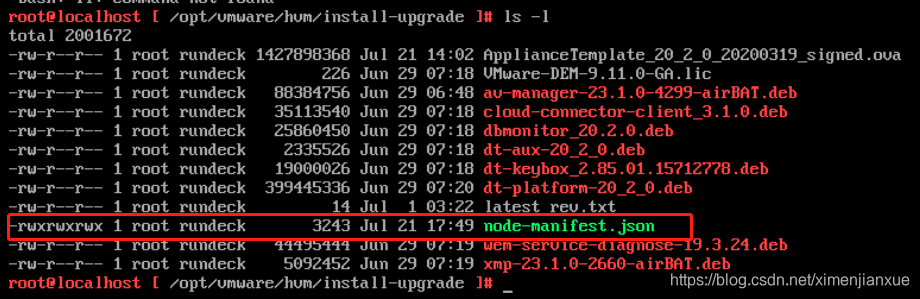
登录 Horizon Version Manager RunDeck,继续跳过任何 SSL 警告。
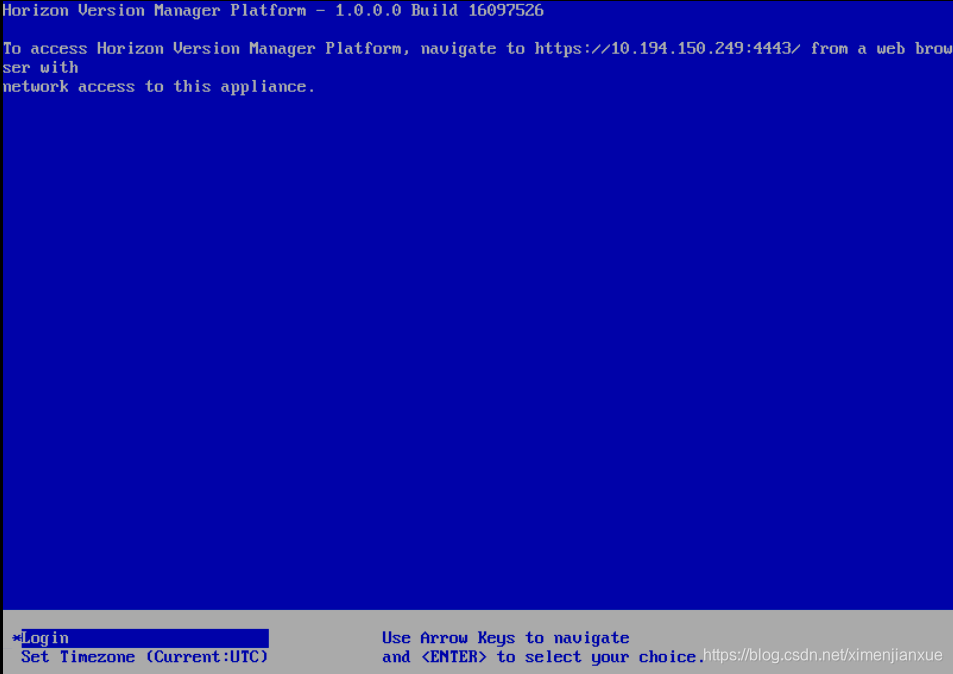
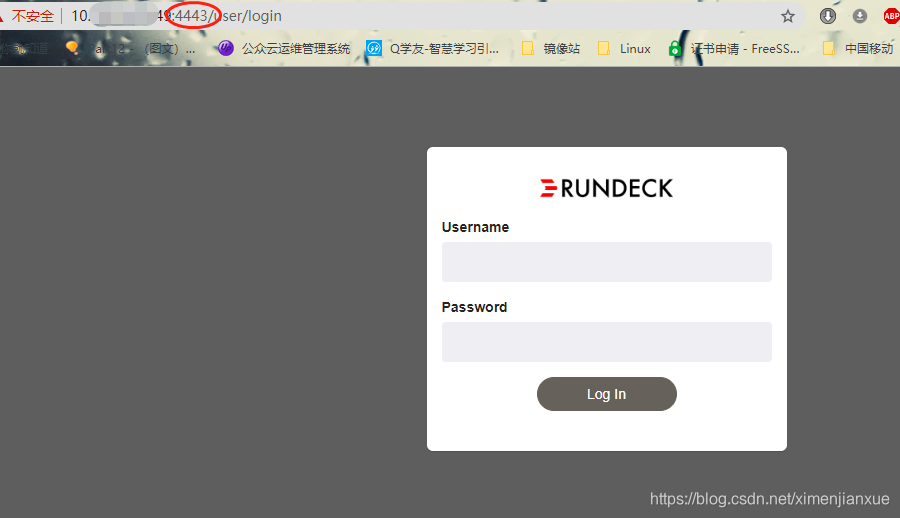
默认登录用户名,rundeck/之前第二步配置的密码,登录后单击daas:
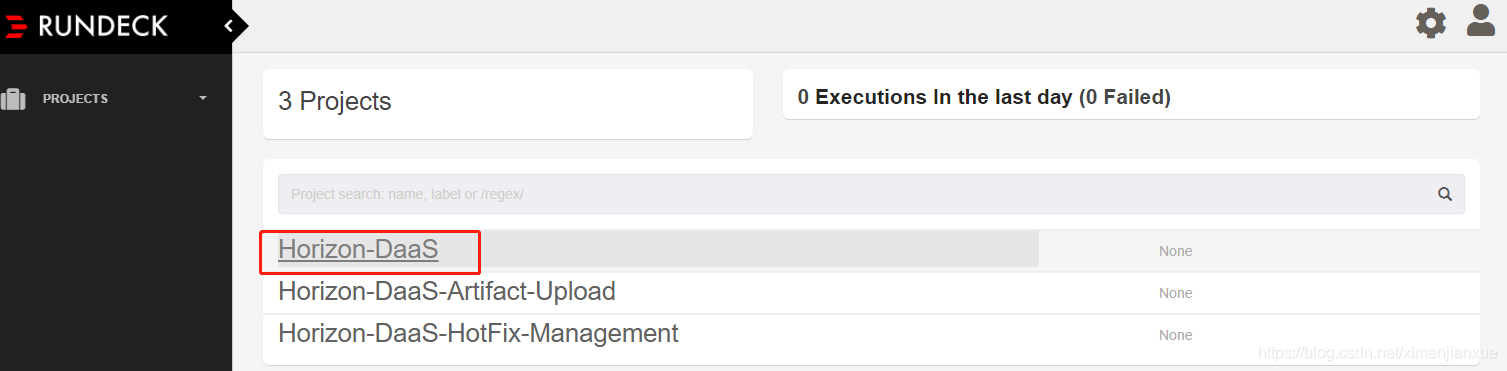
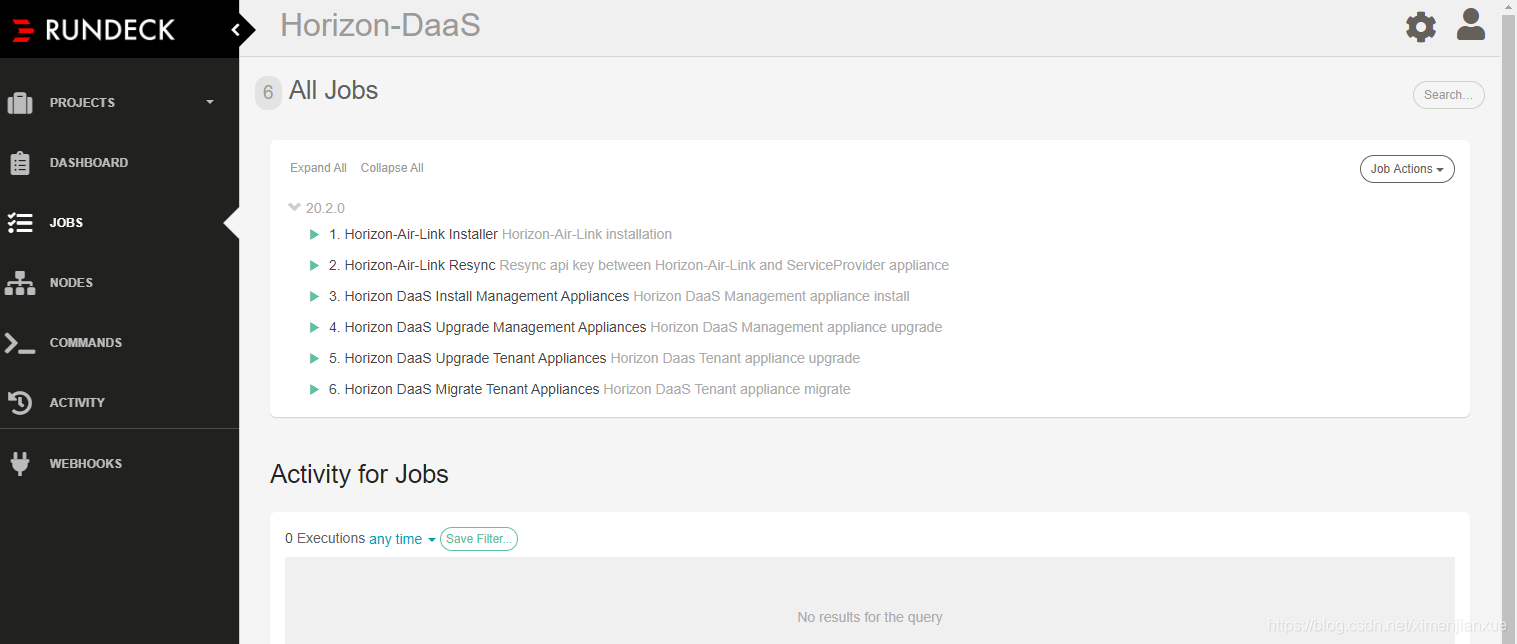
单击 Horizon-Air-Link 安装程序:
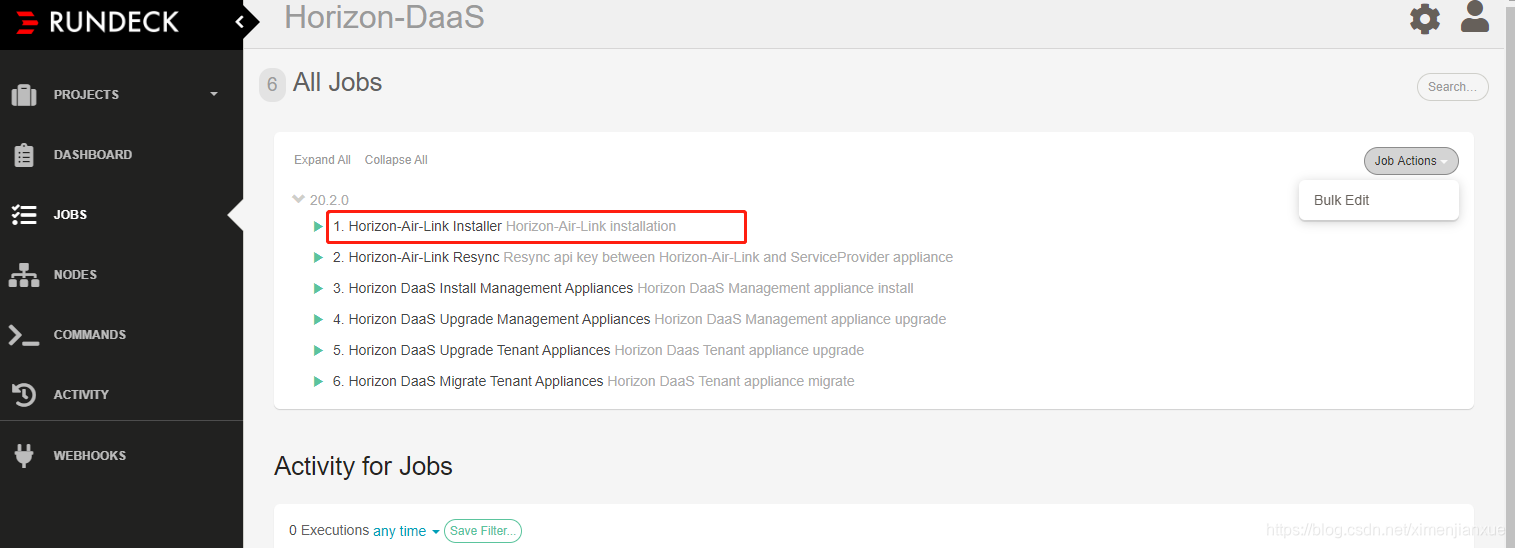

填写以下配置项:

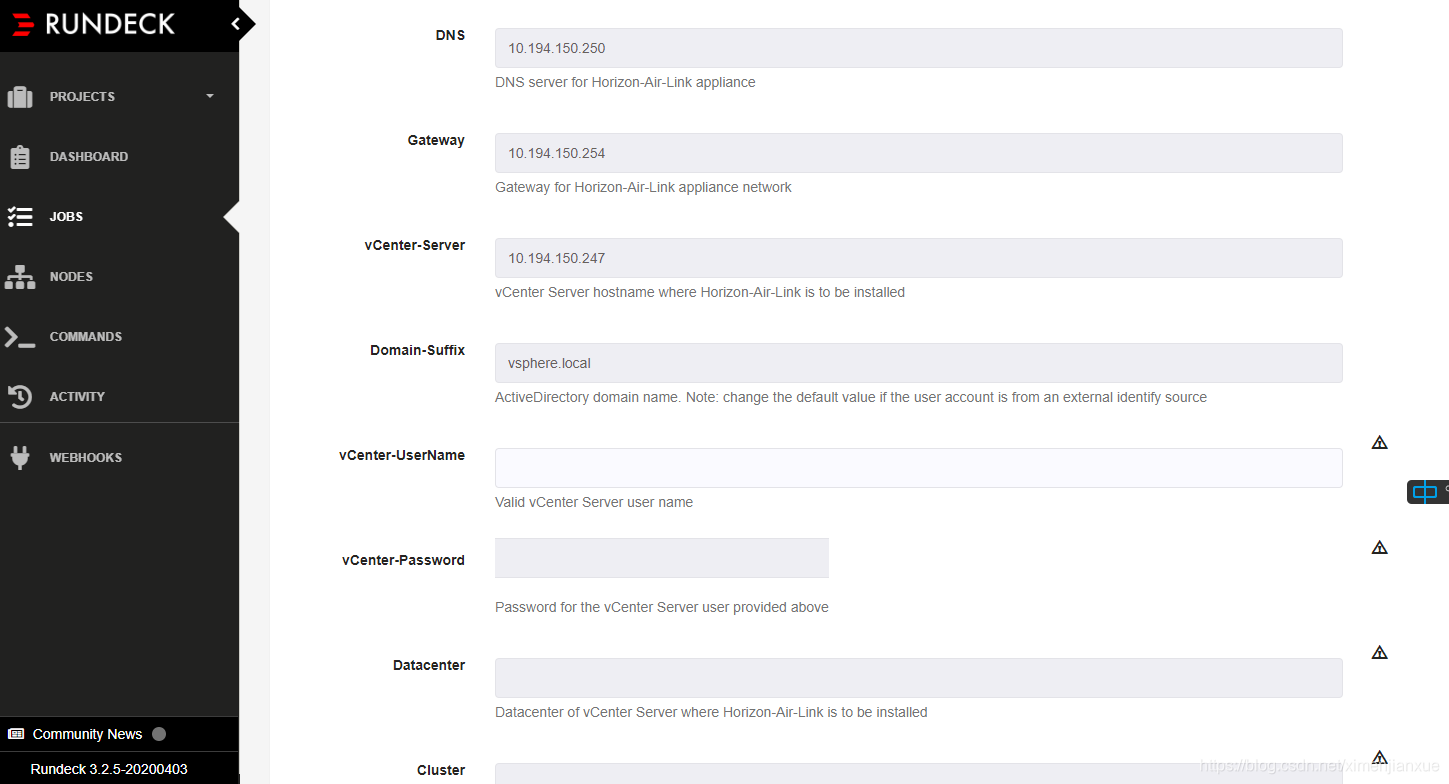
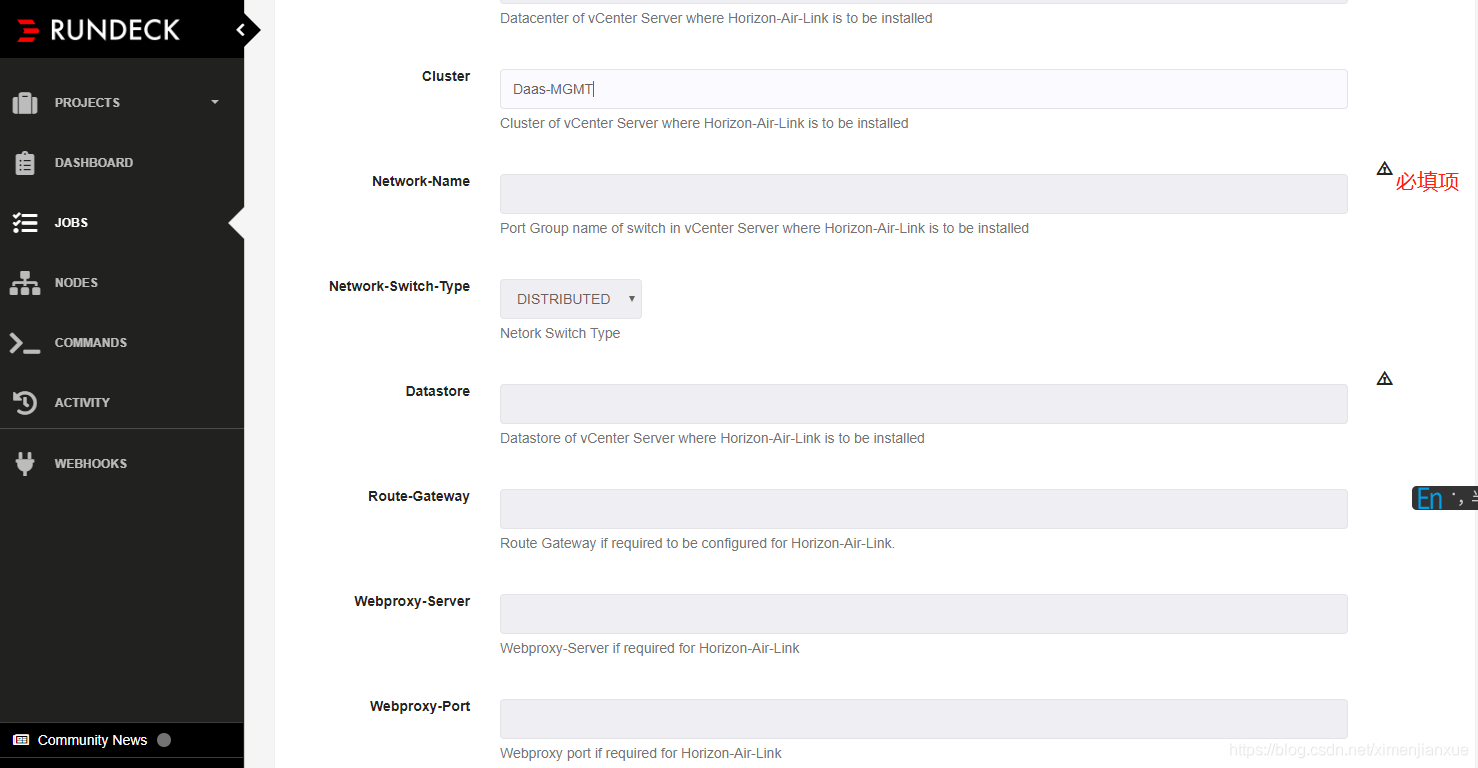
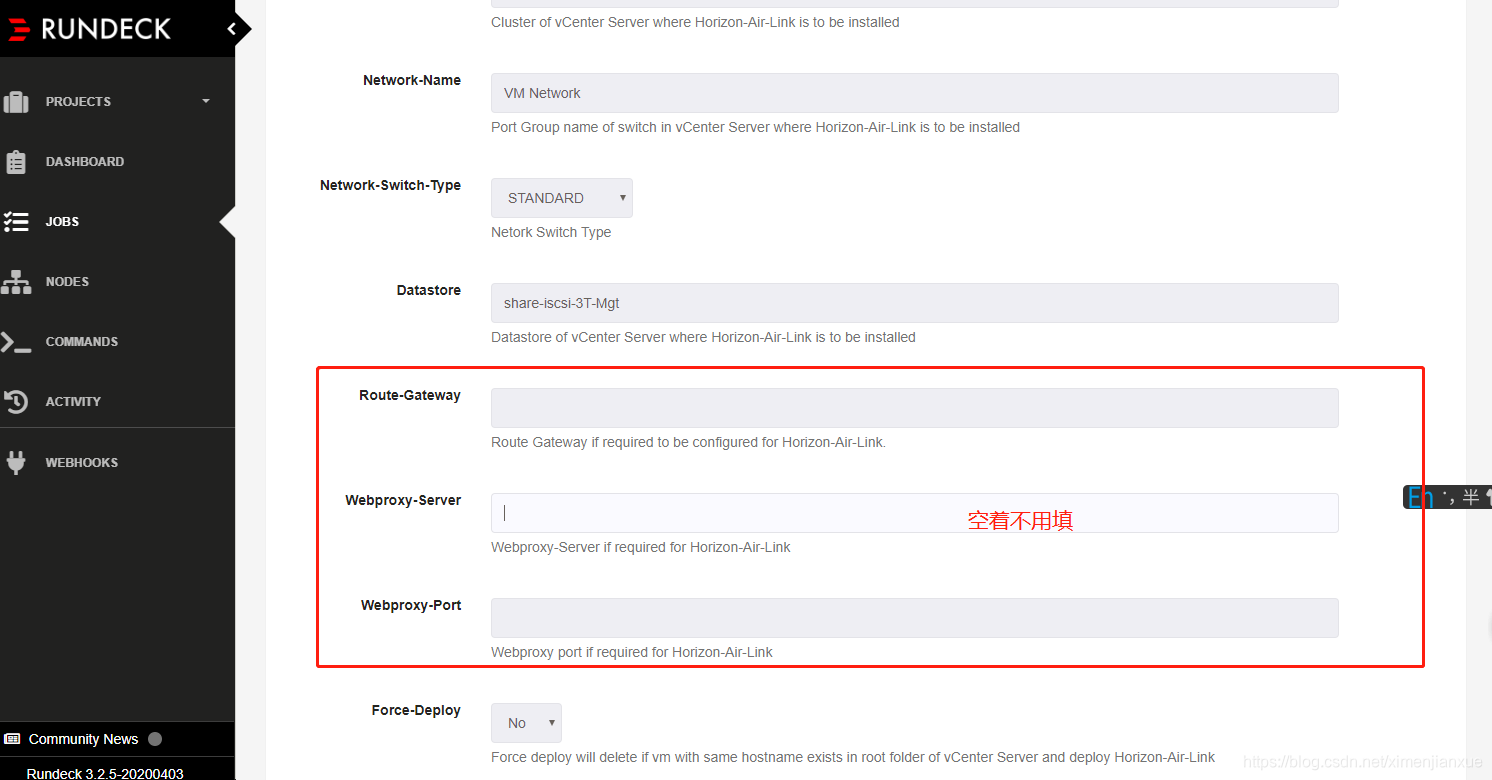
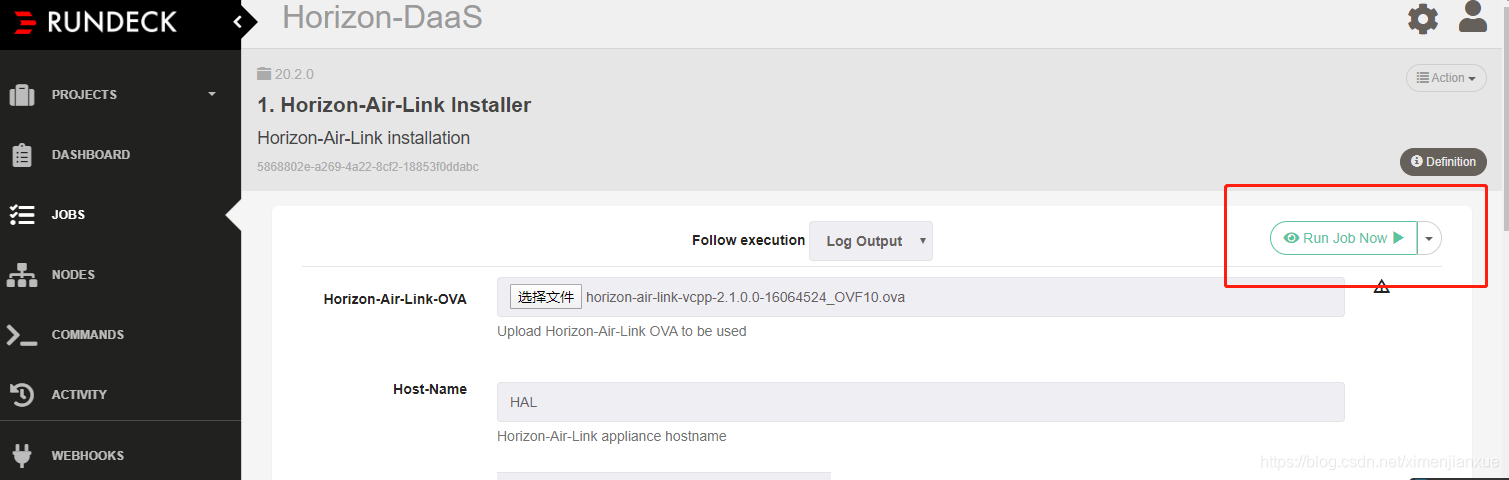
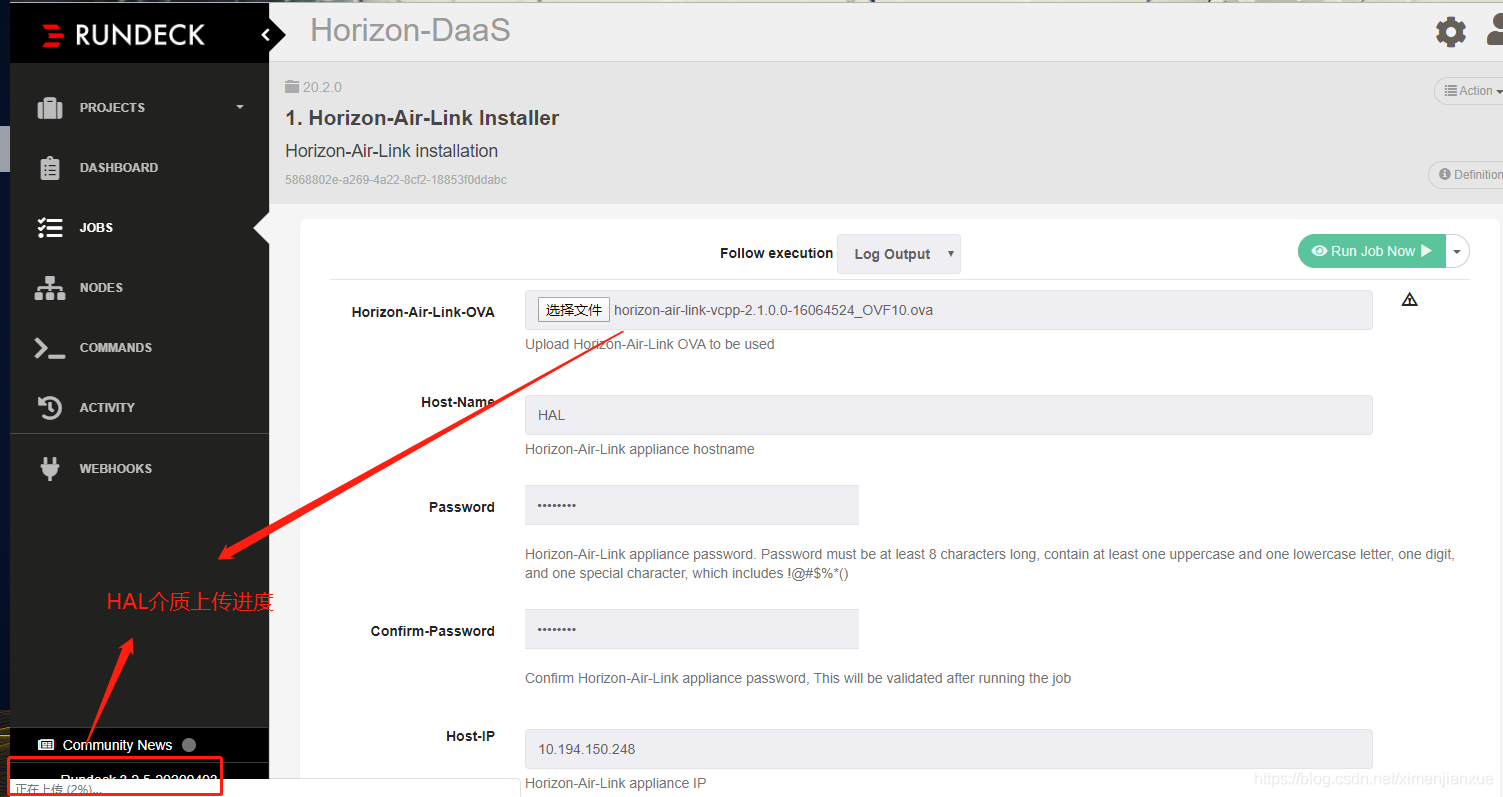
报错:
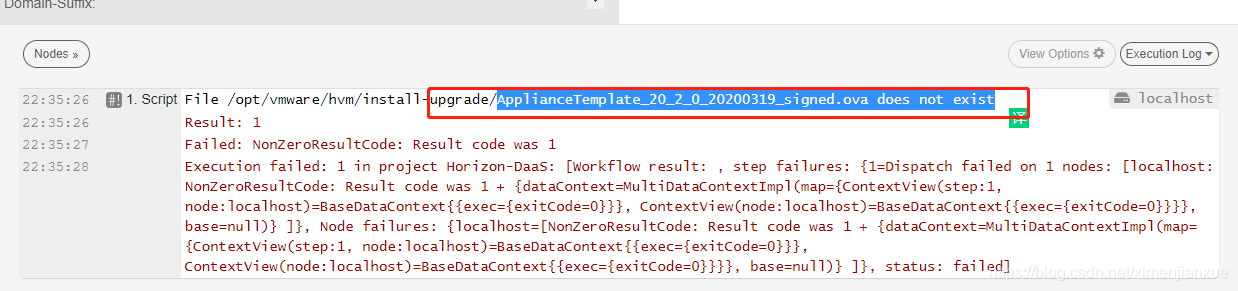
如上图所示,缺少模板文件:
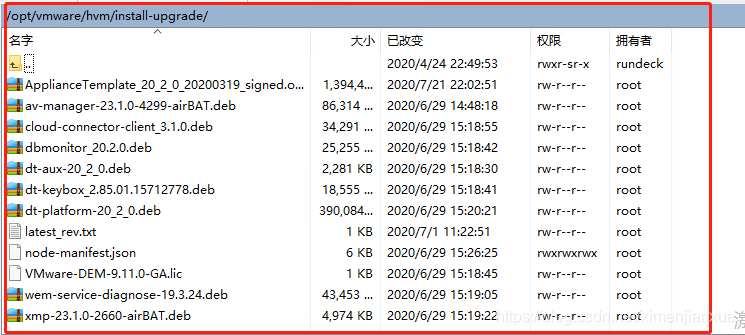
补加模板文件后,重新调度任务:
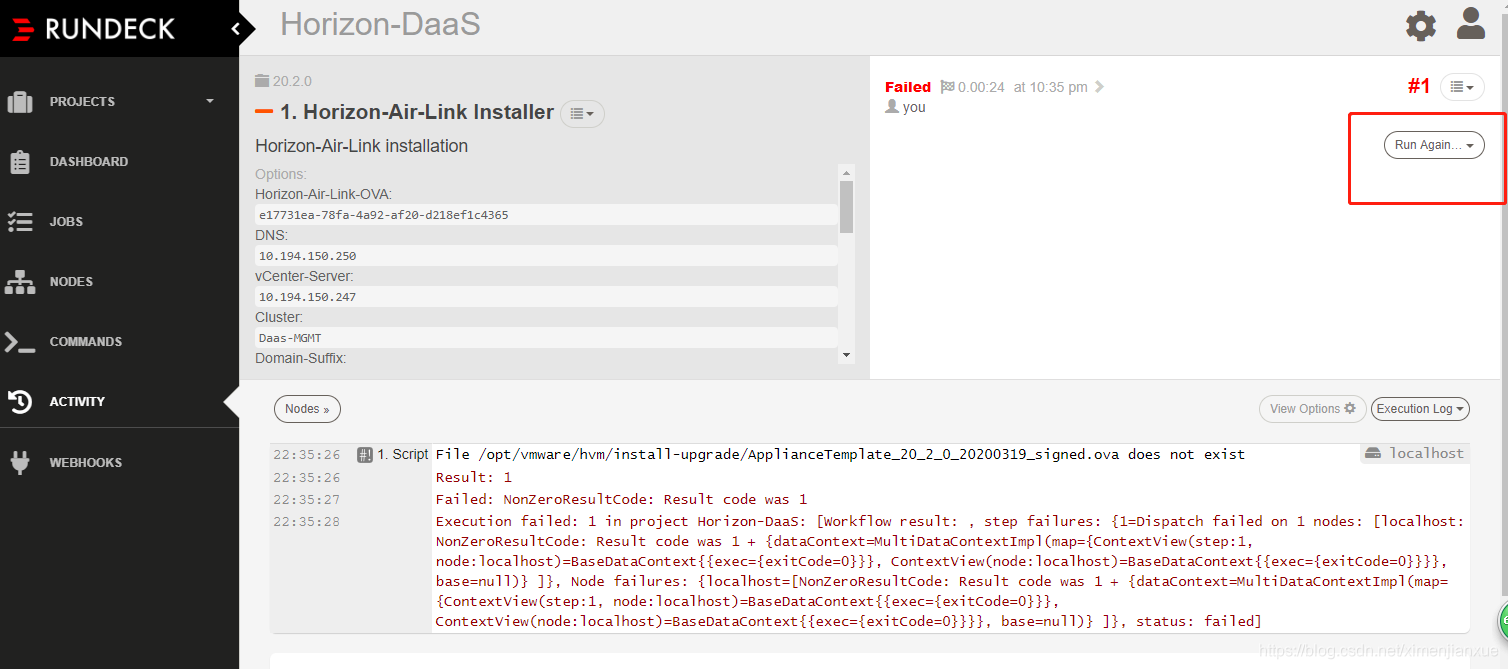

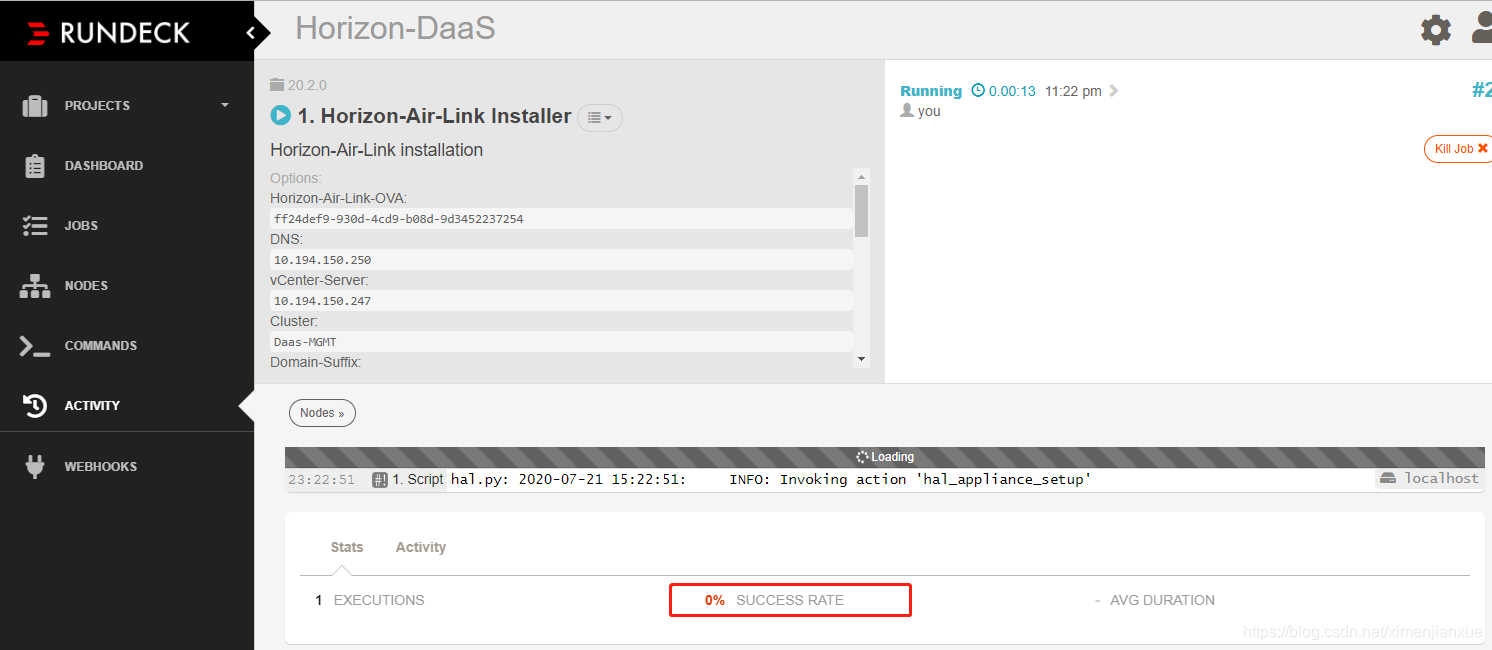
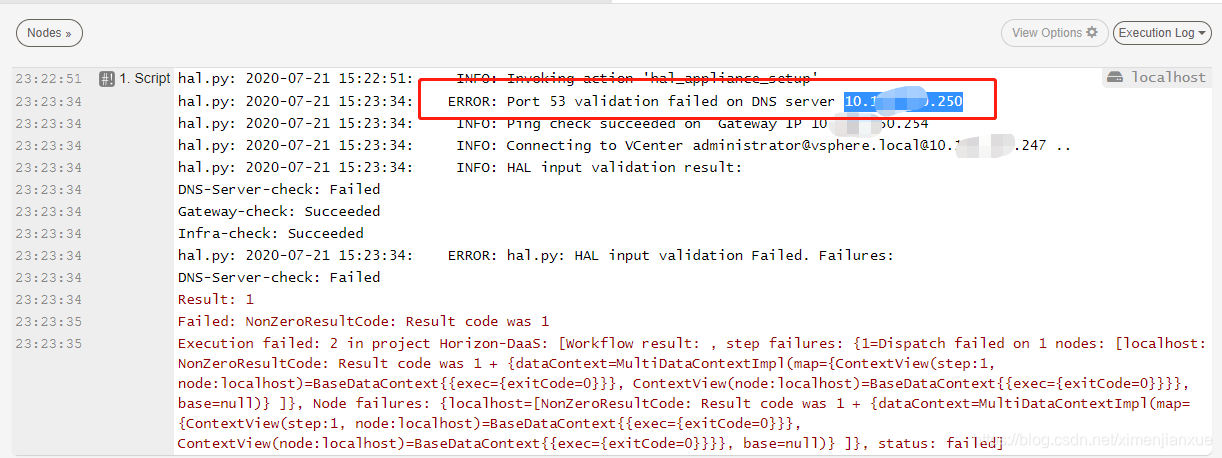
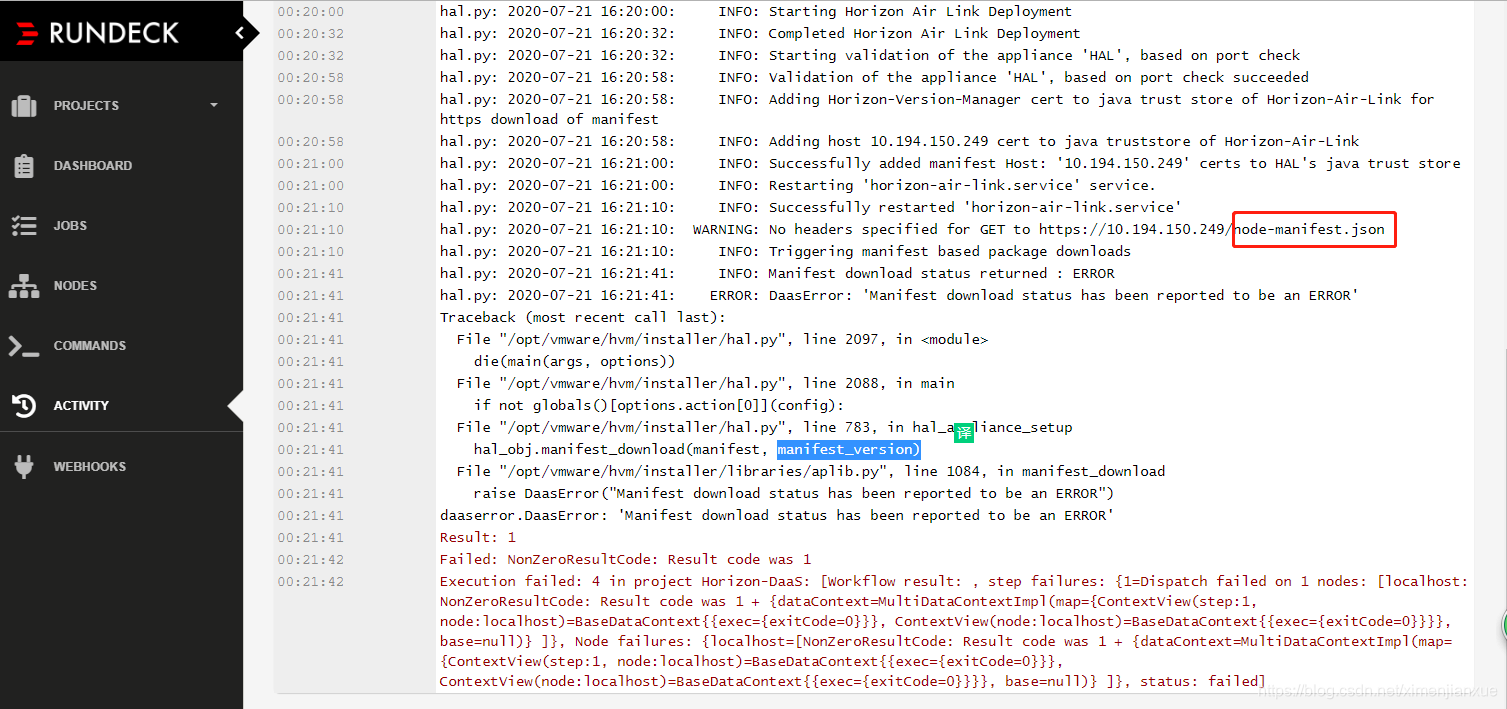
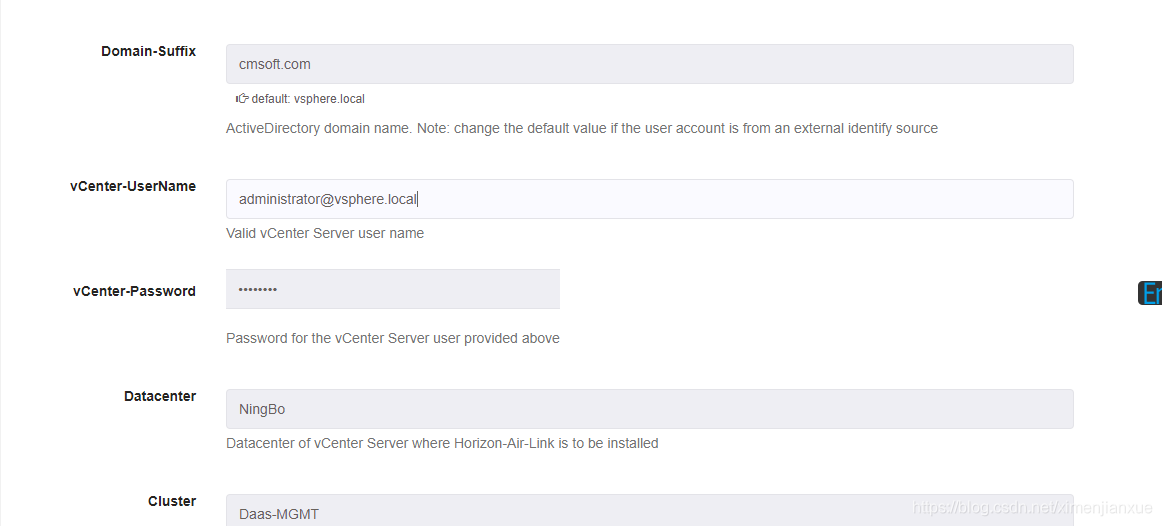
查看报错相应脚本逻辑:
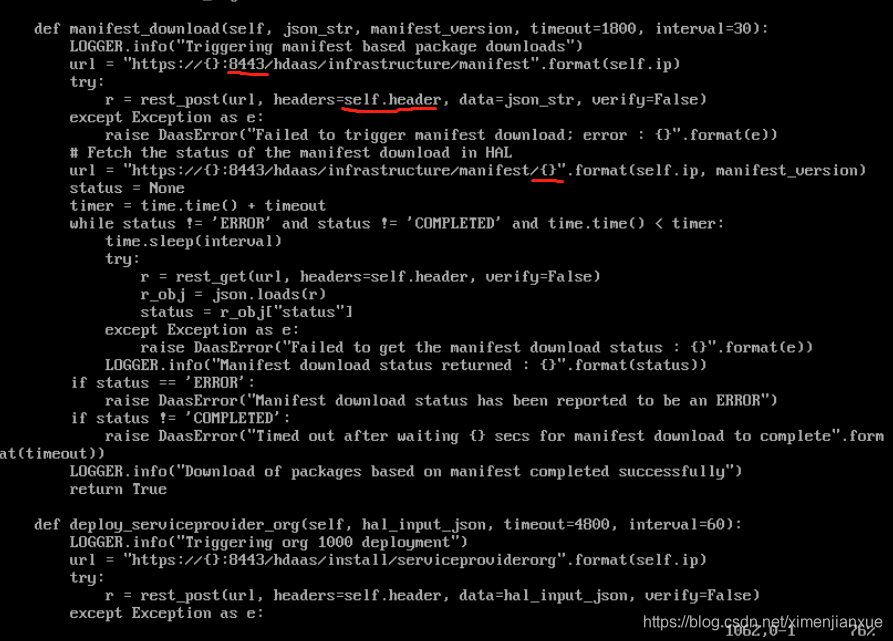
测试该地址:https://hal_ip:8443/hdaas/infrastructure/manifest/manifest_version;另通过上述逻辑分析,如果下载该资源超时,也会报status:ERROR状态,丢出: ERROR: DaasError: 'Manifest download status has been reported to be an ERROR’的报错。
通过访问:https://HVM_ip/node-manifest.json获取版本号:20.2.0.4133.0
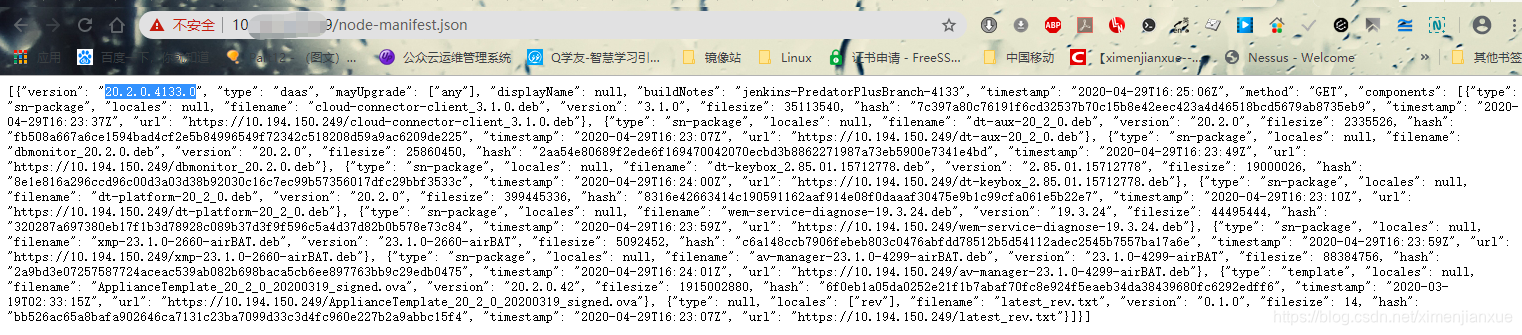
正常的json文件内容:

浏览器访问输入:https://hal_ip:8443/hdaas/infrastructure/manifest/20.2.0.4133.0
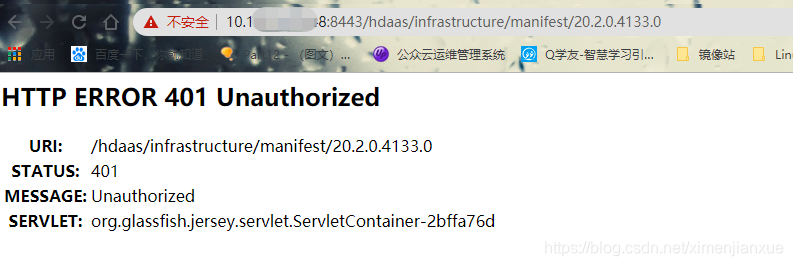
查看历史操作,正常部署成功的过程如下:
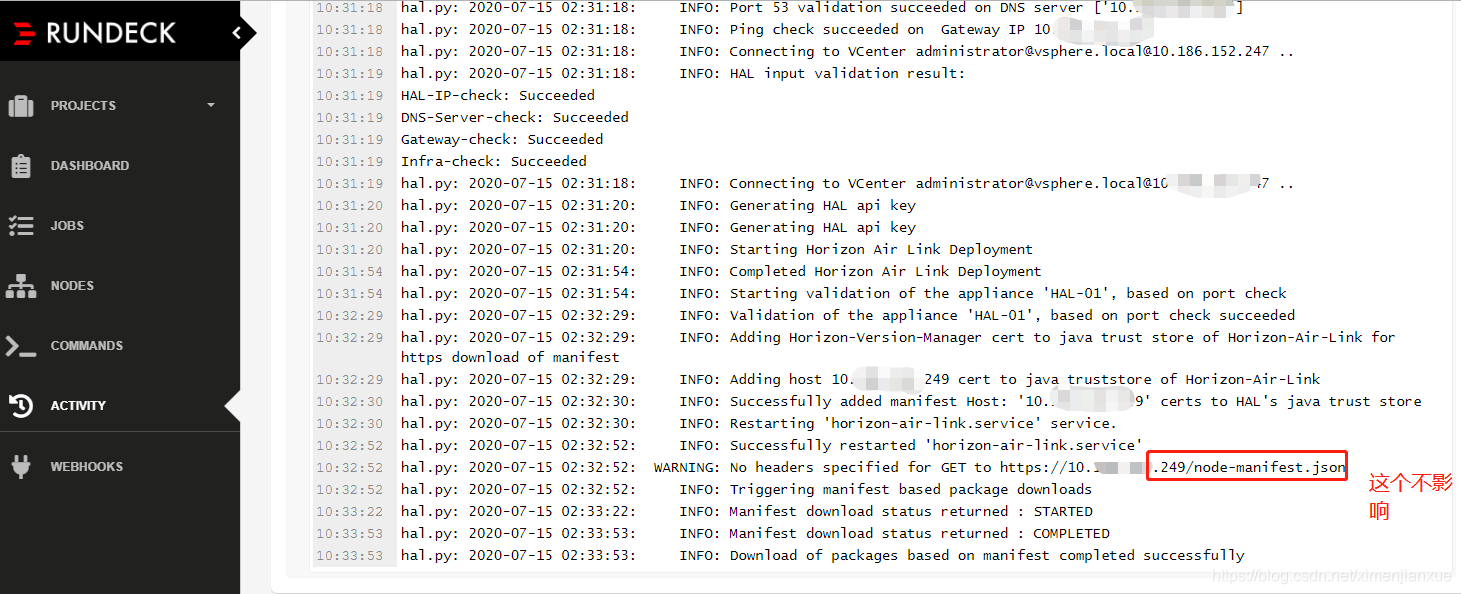
经验正上述错误是因为HVM的安装包不完整引起的,更换后即部署正常
2、HAL部署
下载介质:horizon-air-link-vcpp-2.1.0.0-16064524_OVF10.ova
同样以部署地方模板方式部署,如下所示:
参考1
3、SP部署
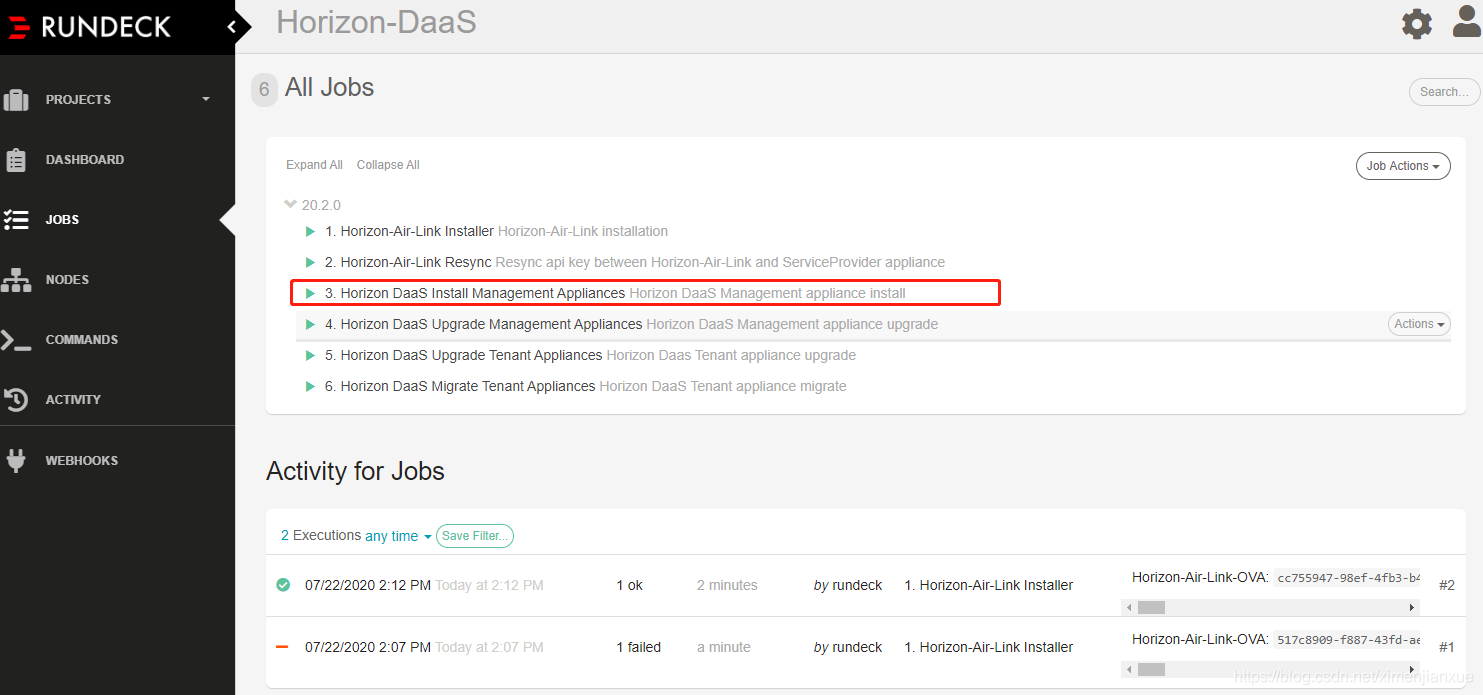

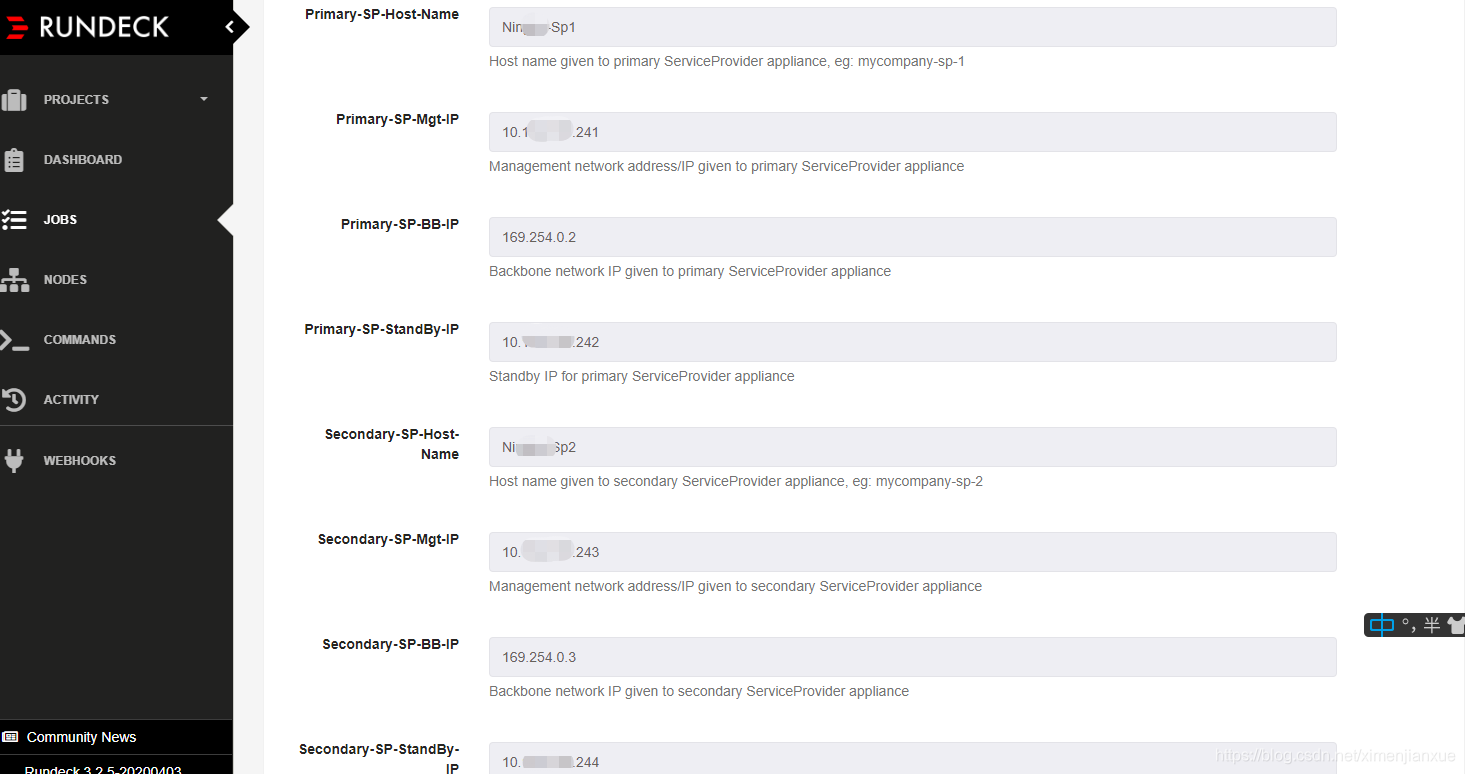
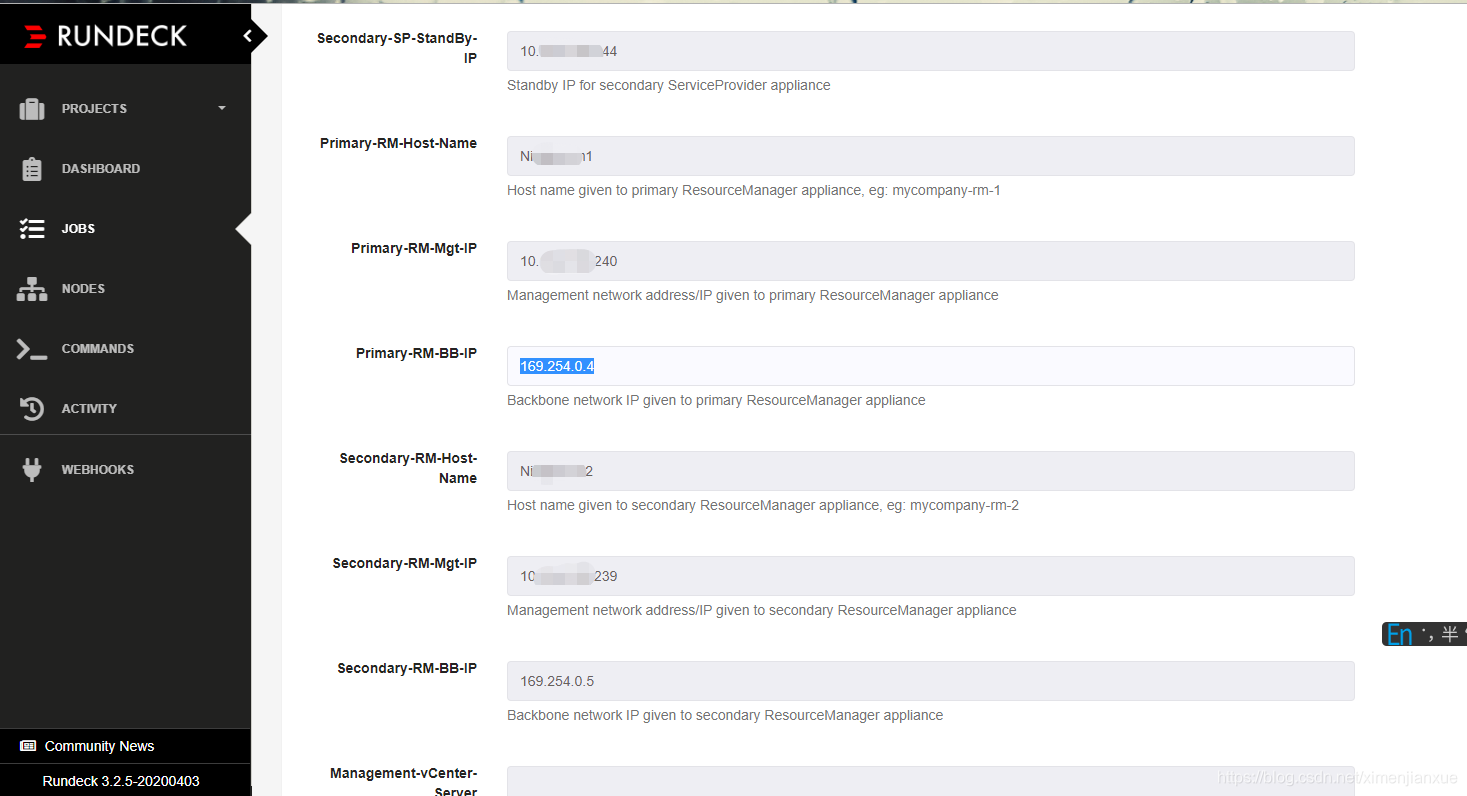
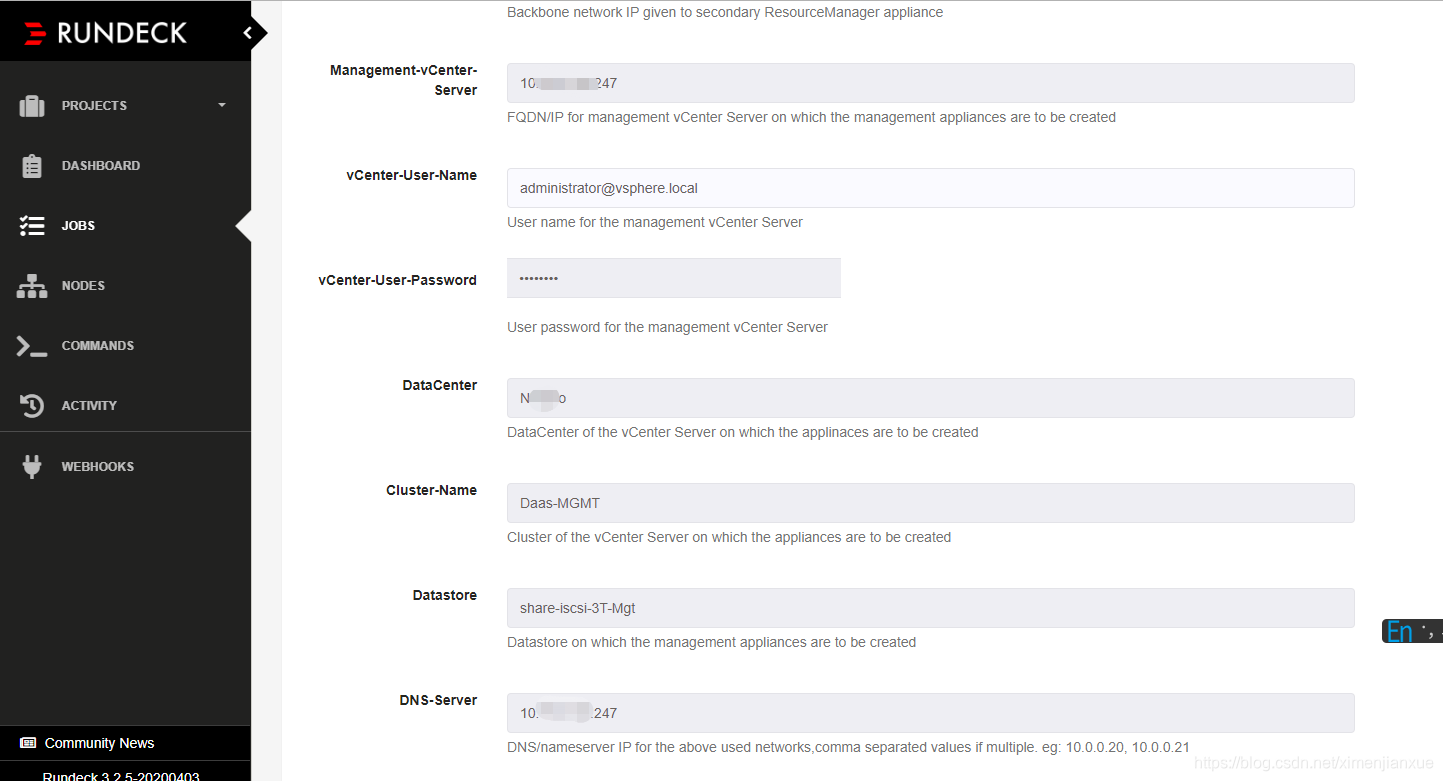
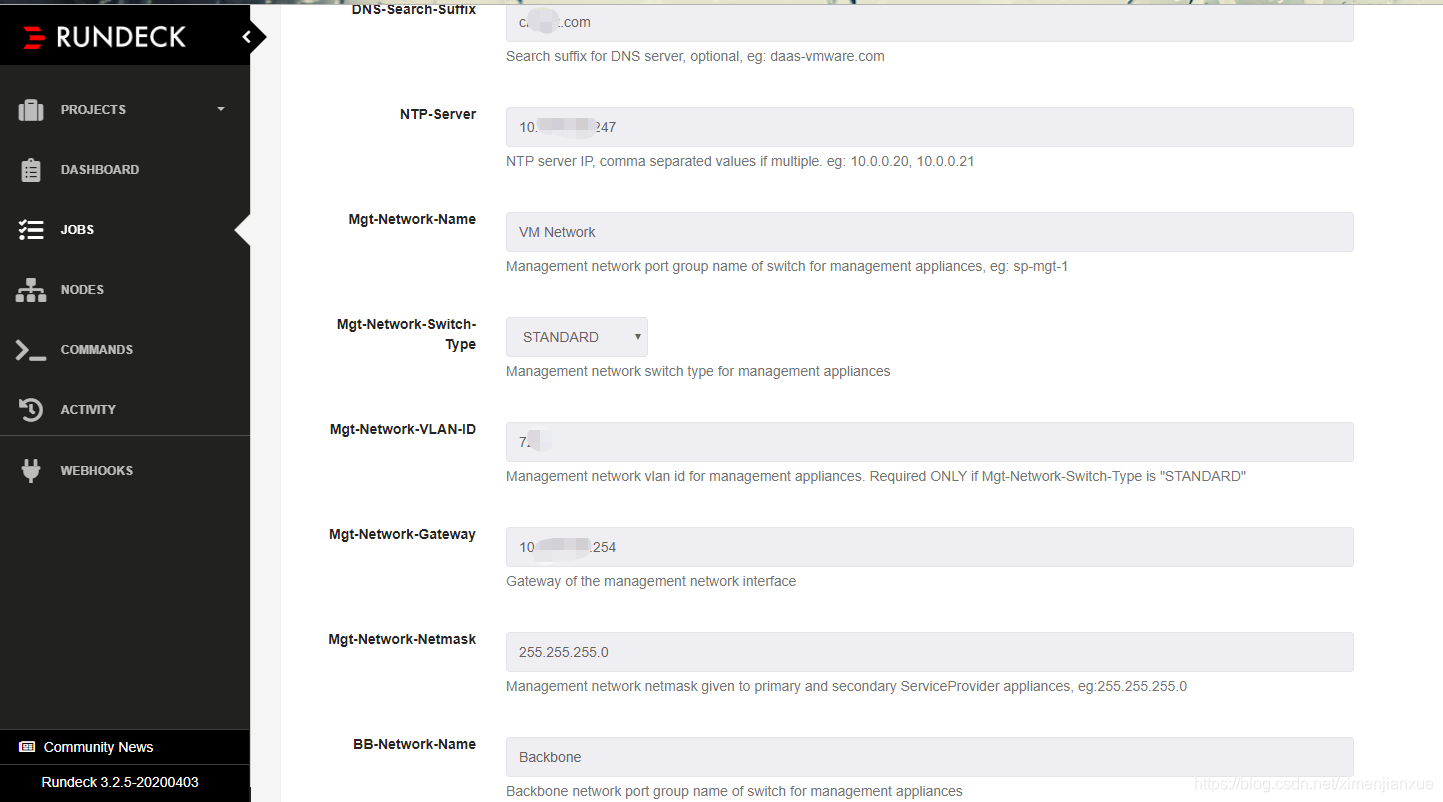

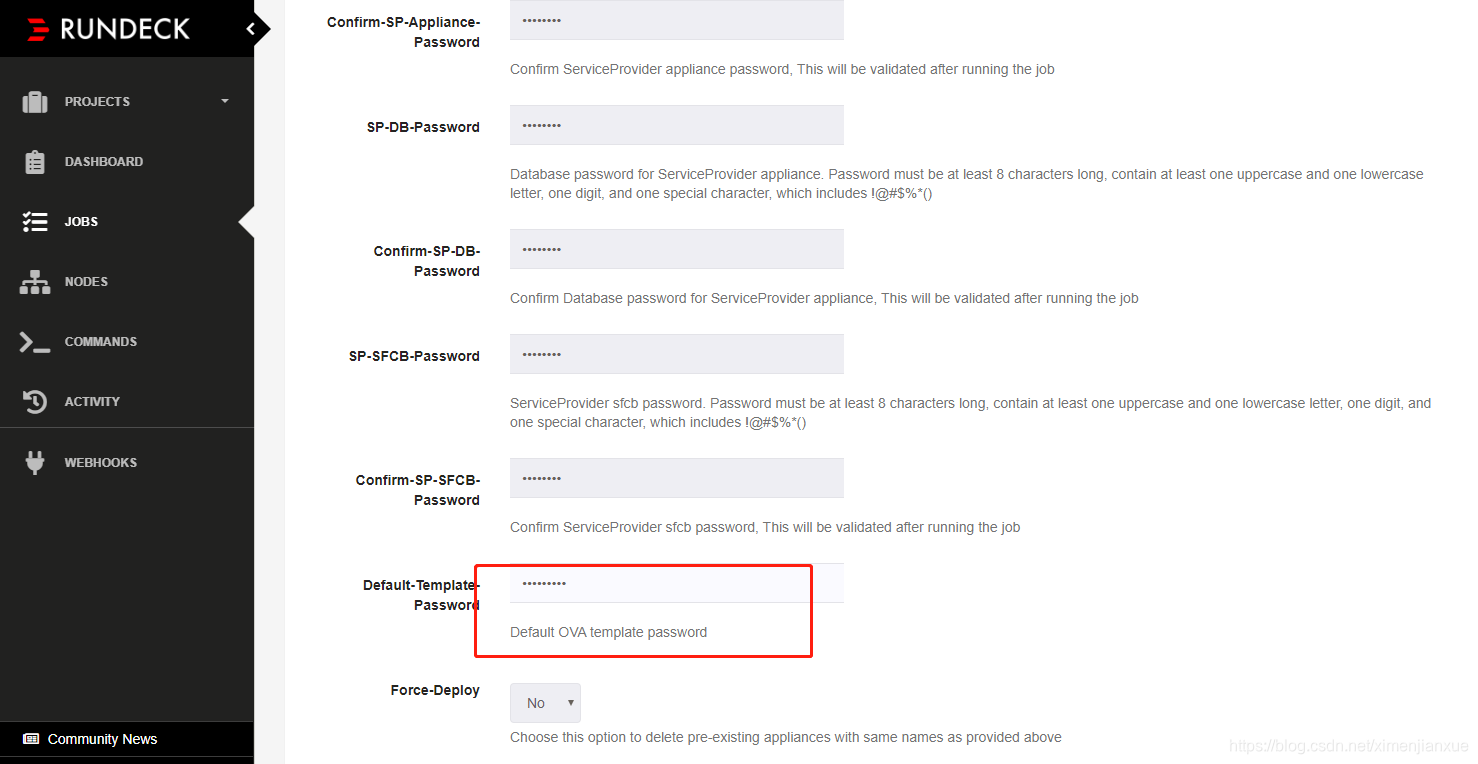
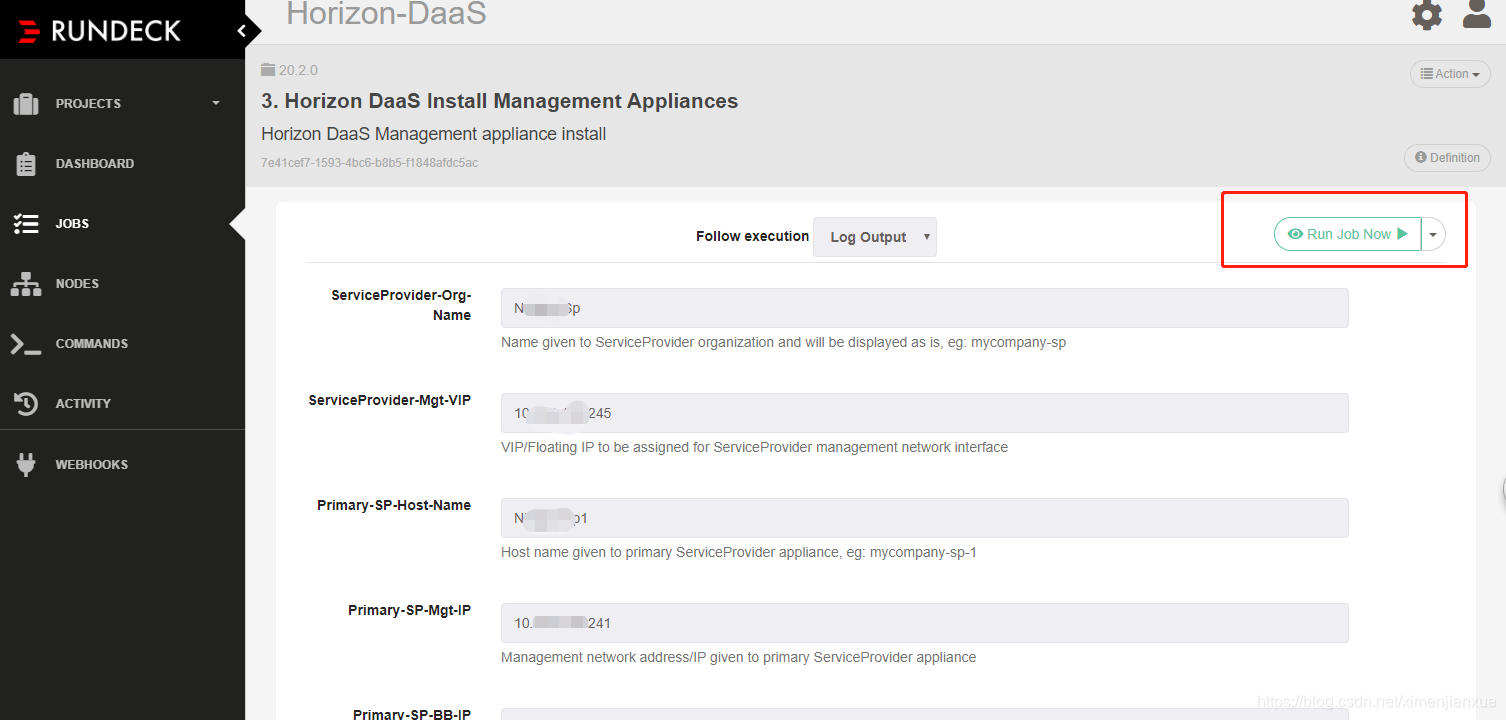
出现下面的提示表部署成功:
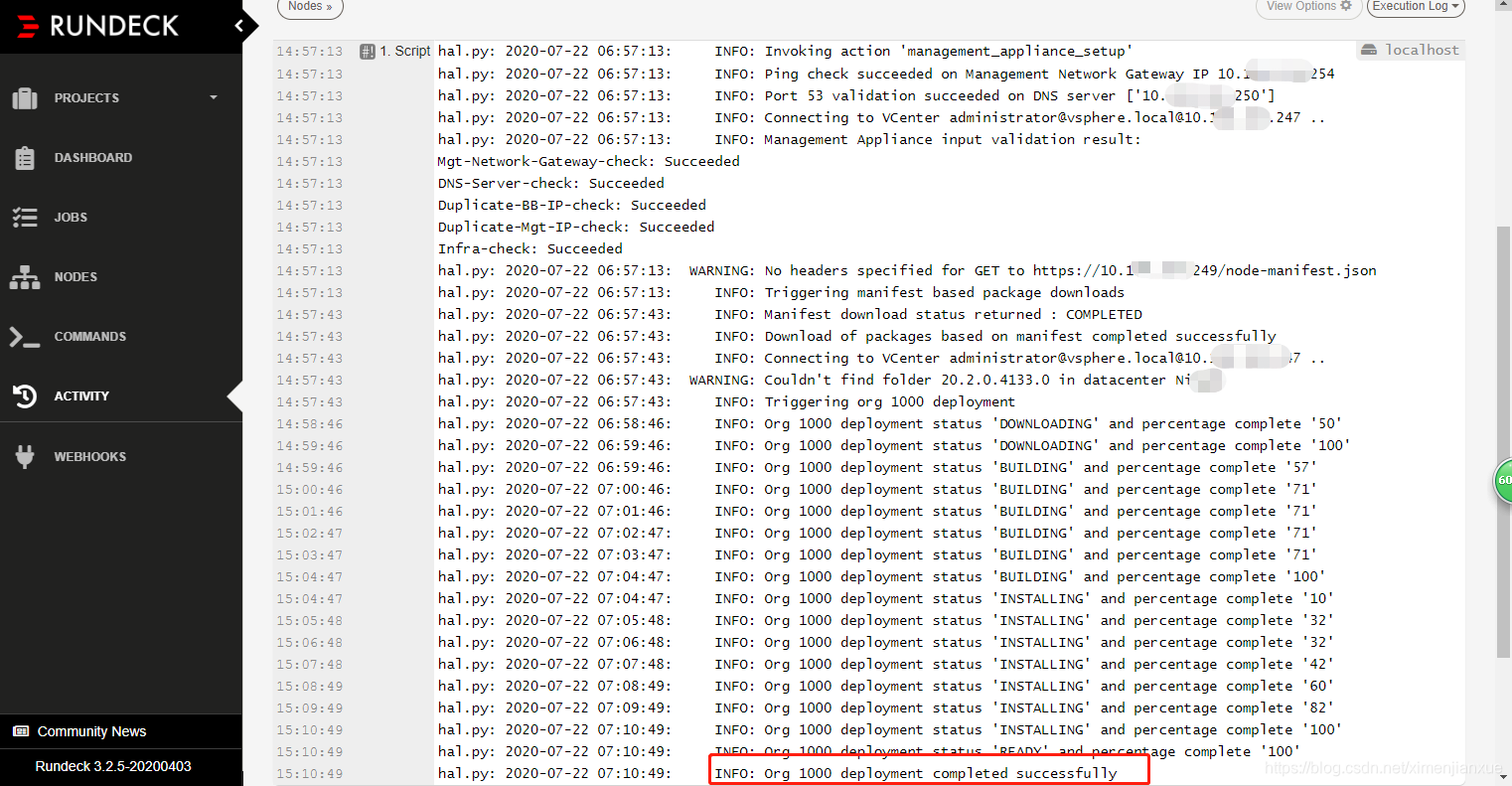
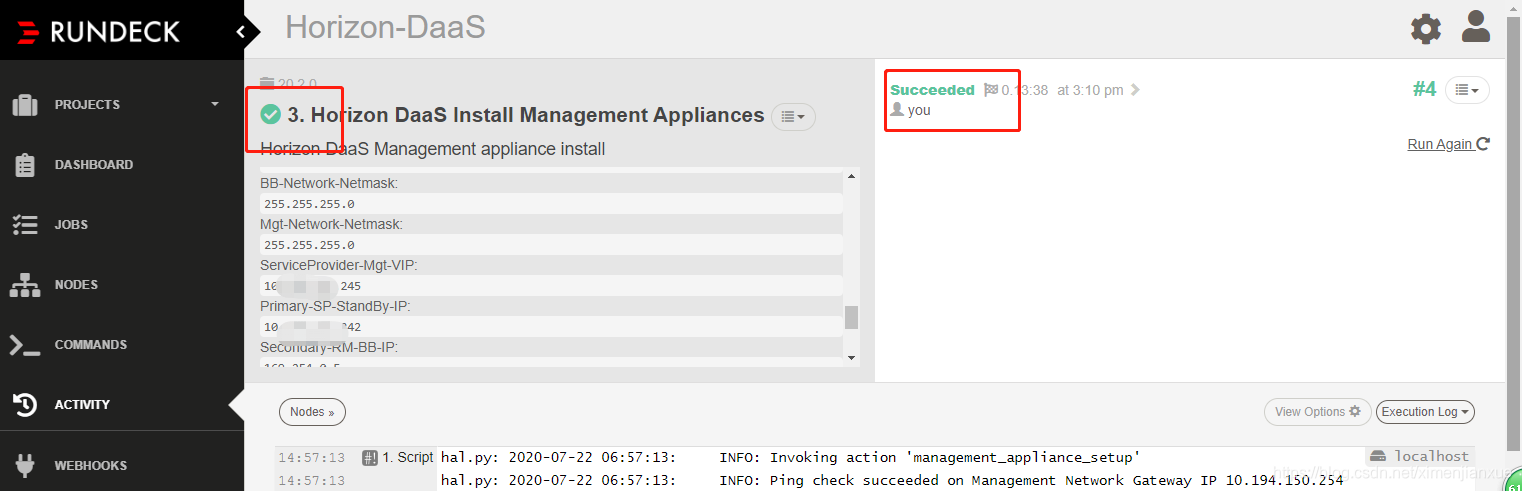
部署完成后,在vc里会自动生成相应的虚拟主机,而且DAAS环境后期的租户TA设备模板也会自动生成:
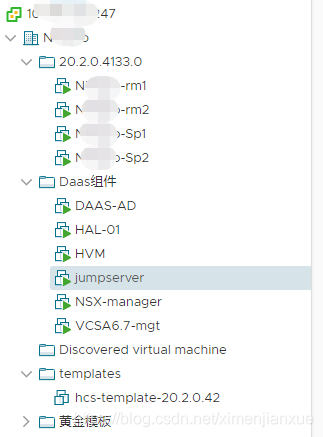
4、SP配置
浏览器输入:https://sp_floating_ip/service/index.action,首次登陆会出现配置界面:
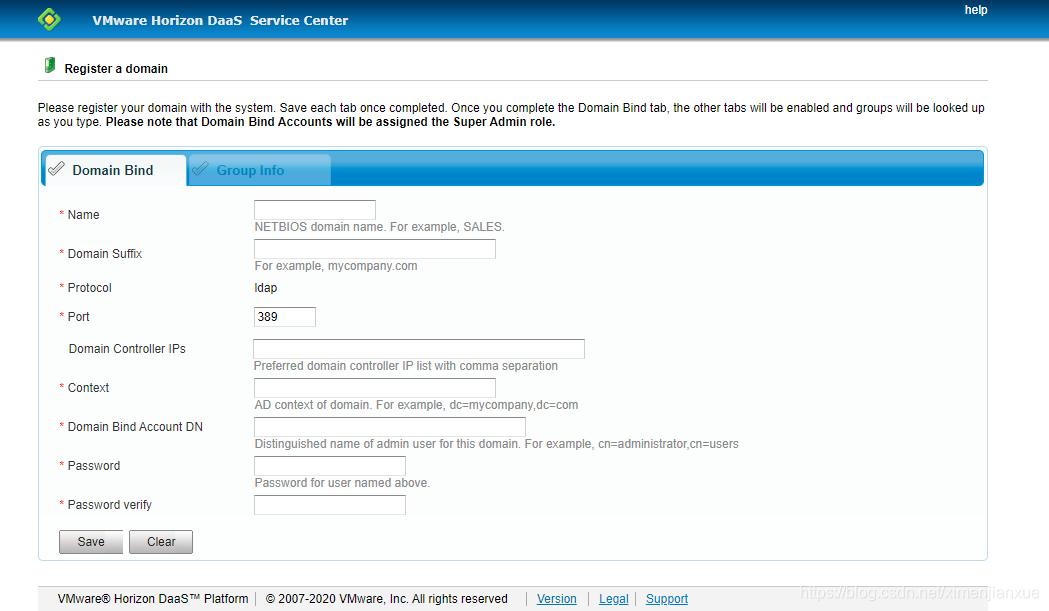
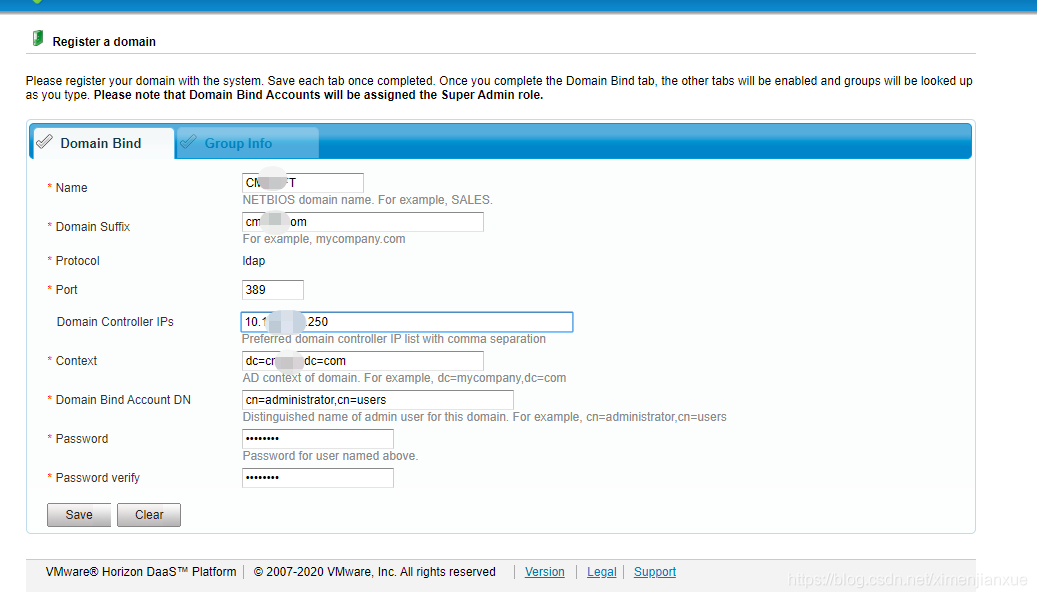
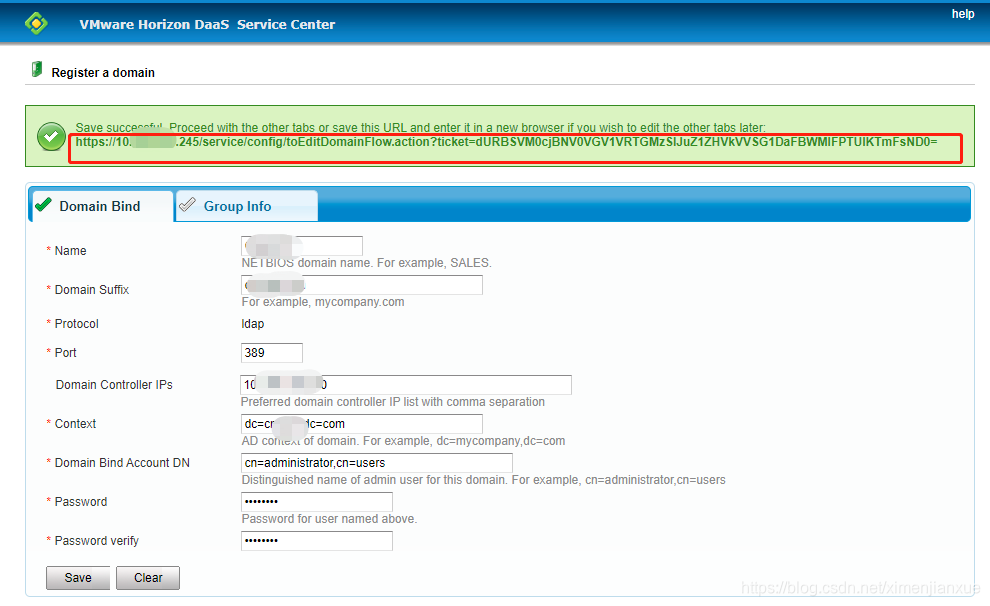
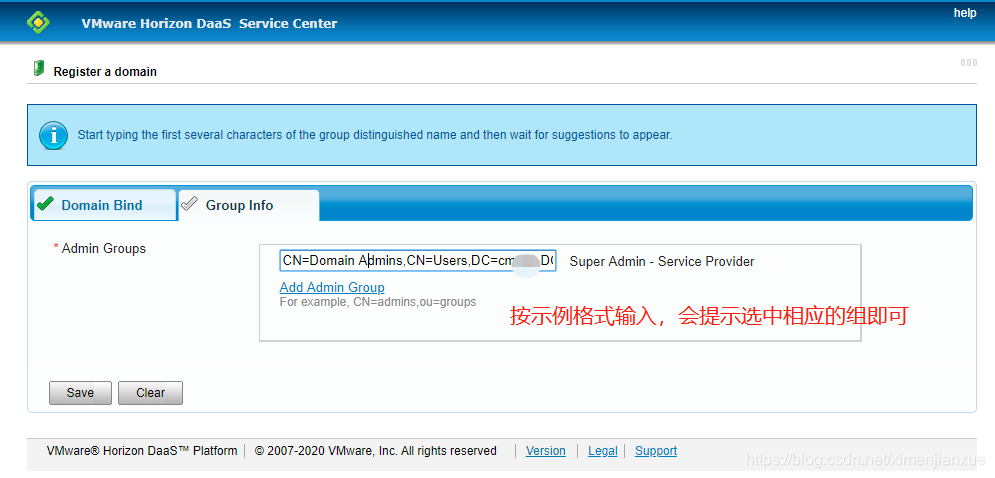
配置完成会有绿色消息提示,之后会自动跳转到登陆界面,用之前部署的账号登陆即可:
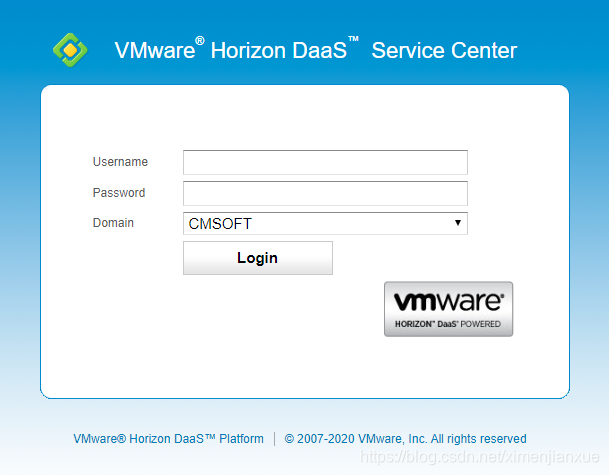
首次登陆显示如下界面,提示进行vc绑定:
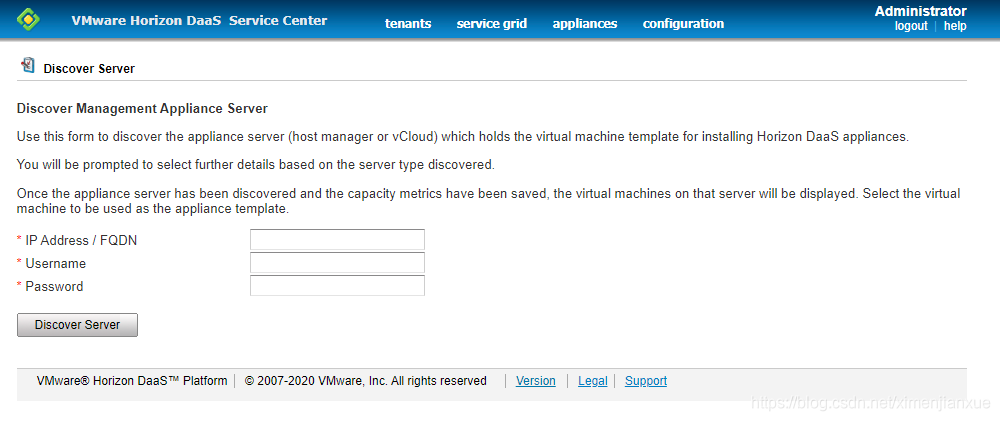

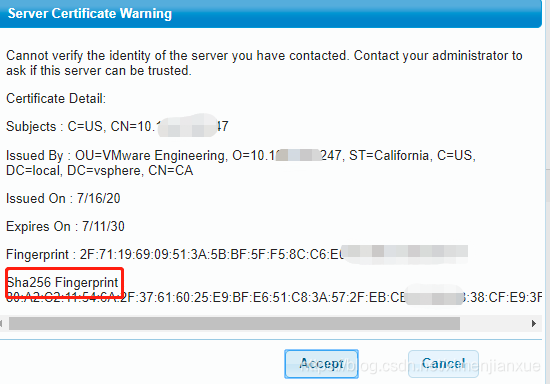
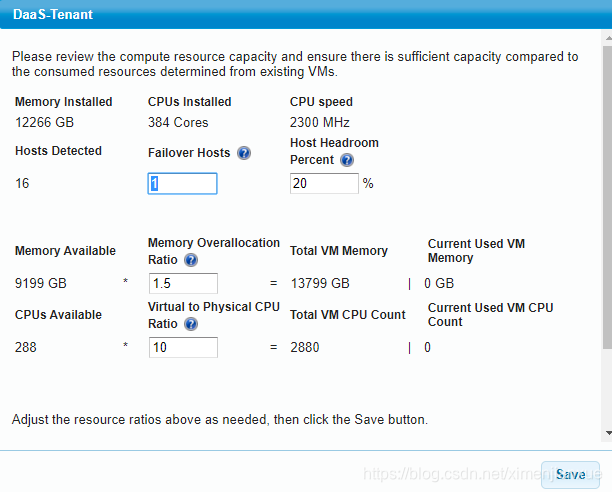
如你是单个vcenter环境,需要修改租户策略,修改allow.shared.hostmanager为true:

按实际需求调整以下参数值:
custom.desktop.model.max.storage 260
custom.desktop.model.max.vcpu 8
custom.desktop.model.max.vram 32

至此Daas环境租户服务中心平台部署完成。